Cómo recibir alertas para dormir según cuándo necesitas despertarte

Cómo recibir alertas para dormir según cuándo necesitas despertarte
Si quieres jugar PUBG en una PC, tendrás que descargarlo en Steam. Steam maneja todo, desde la descarga hasta la instalación y el lanzamiento. Si no está ejecutando Steam, se abrirá en segundo plano cuando ejecute un juego de Steam. Se ejecutará en segundo plano y, si no lo hace, no podrás jugar tu juego.
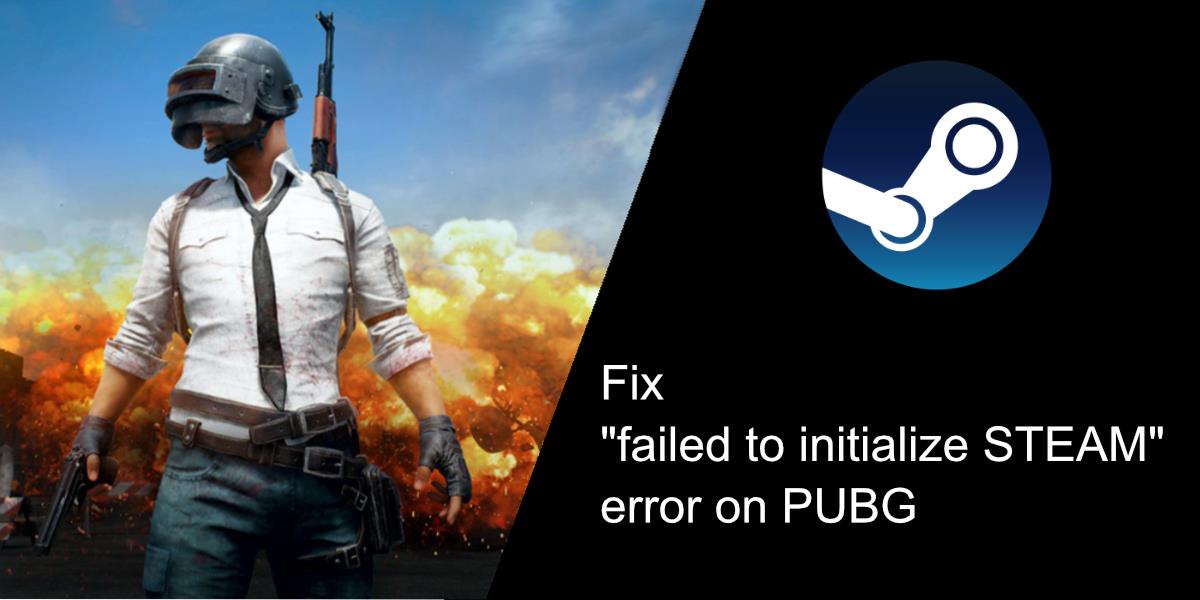
Soluciona el error "Error al inicializar STEAM" en PUBG
Steam es imprescindible si quieres jugar a cualquier juego de Steam. Si obtiene el error de inicialización de STEAM cada vez que inicia PUBG, no podrá jugar el juego. Lo más probable es que no puedas ingresar al lobby, y mucho menos unirte a un juego o recoger una de tus recompensas diarias. Así es como puede corregir el error.
reiniciar vapor
Steam normalmente está configurado para ejecutarse al inicio, lo que significa que siempre se ejecuta en segundo plano. Normalmente, esto no debería ser un problema, pero cuando vea que no se pudo inicializar STEAM, podría ser el momento de reiniciar el cliente.
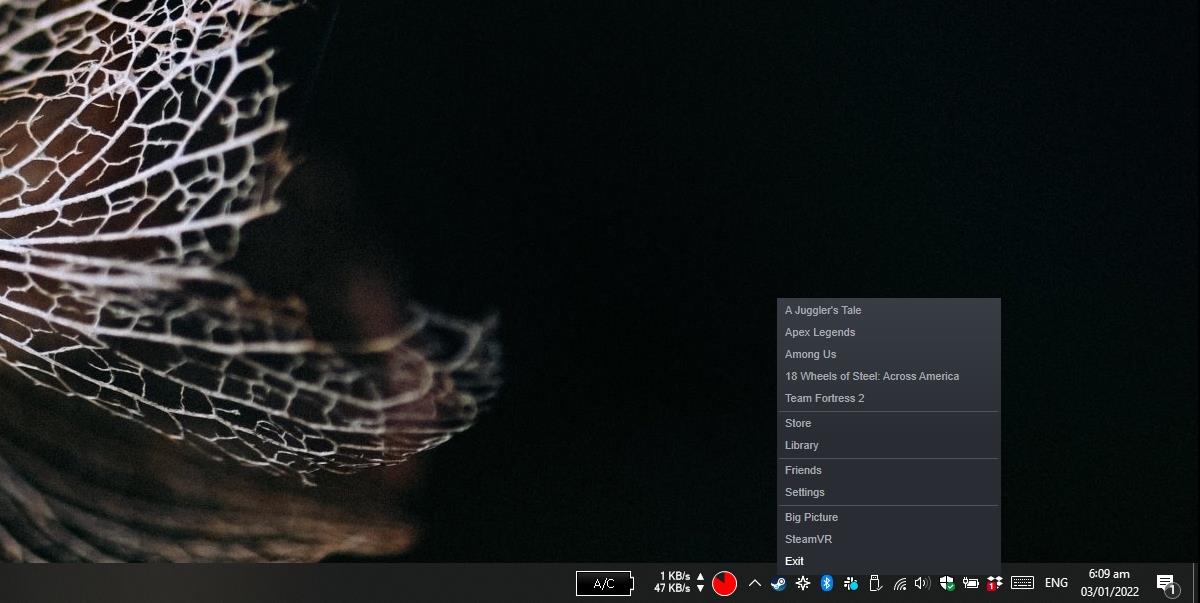
Ejecuta PUBG con derechos de administrador
Por lo general, no es necesario ejecutar los juegos con derechos de administrador, pero el error "Error al inicializar STEAM" puede indicar un problema con los permisos. Si recientemente actualizó PUBG, es posible que primero deba ejecutar el juego con derechos de administrador para deshacerse de este error.
Nota: si instaló PUBG en una unidad diferente, es decir, no en la unidad C, deberá editar la ruta indicada anteriormente para reflejar la unidad en la que instaló el juego.
Verificar la integridad del archivo
El error "Error al inicializar STEAM" puede indicar un problema con el juego, es decir, los archivos de PUBG. Steam puede encontrar el problema con los archivos, descargar archivos nuevos y realizar una corrección en el lugar.
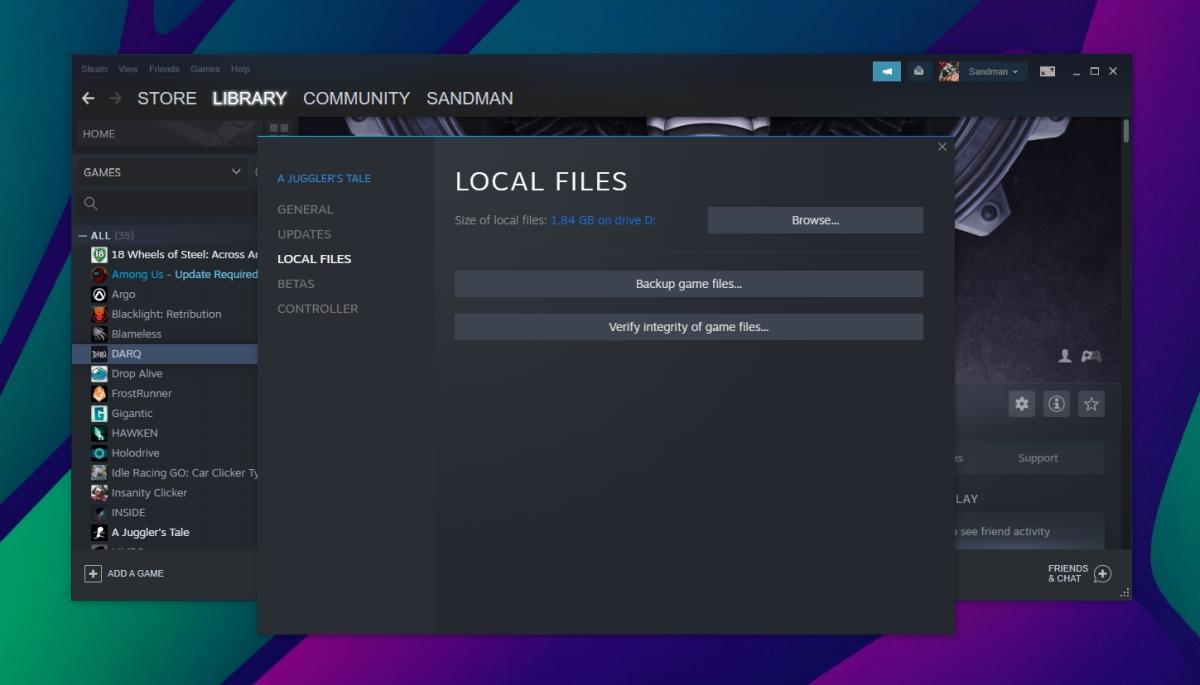
Abrir en modo ventana
Establezca las opciones de inicio para PUBG en modo Ventana.
Reinstalar Steam y PUBG
Si todo lo demás falla, puede reinstalar tanto Steam como PUBG. Si lo hace, se solucionarán los problemas con ambos.
Conclusión
PUBG tiende a tener errores de vez en cuando. Son comunes después de una actualización importante del juego. Hay soluciones básicas que puede probar, como la verificación de la integridad del archivo, pero si fallan, una instalación nueva suele ser la mejor solución y la más confiable. PUBG es un juego en línea, así que no tienes que preocuparte por hacer una copia de seguridad de tu progreso o perderlo.
Cómo recibir alertas para dormir según cuándo necesitas despertarte
Cómo apagar la computadora desde el teléfono
Windows Update funciona básicamente en conjunto con el registro y diferentes archivos DLL, OCX y AX. En caso de que estos archivos se corrompieran, la mayoría de las funciones de...
Últimamente, aparecen como hongos nuevos paquetes de protección del sistema, y todos ellos ofrecen una nueva solución de detección de spam y antivirus, y si tienes suerte...
Aprende a activar el Bluetooth en Windows 10/11. El Bluetooth debe estar activado para que tus dispositivos Bluetooth funcionen correctamente. ¡No te preocupes, es muy fácil!
Anteriormente, revisamos NitroPDF, un buen lector de PDF que también permite al usuario convertir documentos en archivos PDF con opciones como fusionar y dividir el PDF.
¿Alguna vez has recibido un documento o archivo de texto con caracteres redundantes? ¿El texto contiene muchos asteriscos, guiones, espacios vacíos, etc.?
Tanta gente me ha preguntado sobre el pequeño ícono rectangular de Google al lado del Orbe de Inicio de Windows 7 en mi barra de tareas que finalmente decidí publicar esto.
uTorrent es, sin duda, el cliente de escritorio más popular para descargar torrents. Aunque funciona a la perfección en Windows 7, algunas personas tienen...
Todos necesitamos tomar descansos frecuentes mientras trabajamos con una computadora; al no tomar descansos existe una gran posibilidad de que sus ojos se salgan (bueno, no salten).







